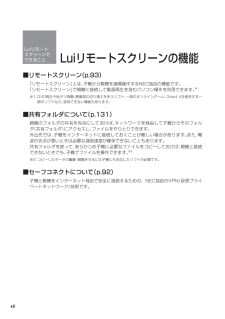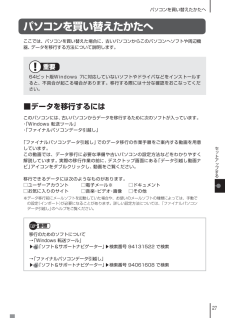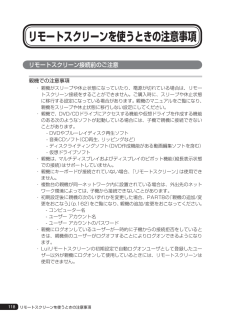Q&A
取扱説明書・マニュアル (文書検索対応分のみ)
"動画"4 件の検索結果
"動画"10 - 20 件目を表示
全般
質問者が納得ノ-トパソコンは、内部スピ-カ-で、きいておられるのでしょうか私は、いままでに7台くらいノ-トパソコンを買いましたが、どれもひどいものですノ-トパソコンで、音質の良いのを、求めるのはあきらめましょう音を聞く時は、私はイヤホンか、外部スピ-カ-をつかっていますhttp://www.cataloghouse.co.jp/living/olasonic/matsumura.html自宅で1ヵ月間、好きなだけ試せます。もし音にご満足いただけなければ遠慮なくご返品ください
5342日前view187
全般
質問者が納得症状から見て熱暴走の可能性が考えられます。質問者様の場合春に購入されたばかりということなのでメーカー保証期間内と思いますので領収書と保証書を添えてPCを購入したお店に持ち込んでください。通販の場合てんぽに連絡取ってください。
自分であれこれいじるより、早く初期不良で修理に出されるのがよろしいかと思います。
5290日前view62
全般
質問者が納得メーカーにこだわりがなければDELLが安くてオススメです。ネトゲもノートでやるのであればそれなりに安くてCPUが4GBほしいのでDELLで探してみてください^^
5367日前view36
ii第4章マウス、 キーボード、 NXパッドが おかしいとき .......................................... 51マウス、NXパッドを動かしても、キーボードのキーを押しても反応しない、反応が悪い .................................................................................................................. 51マウス、キーボードに飲み物をこぼしてしまった .................................................56電源/ バッテリのトラブルが おきたとき ...................................................... 57電源スイッチを押しても電源が入らない ............................................................... 57電源スイッチを押して電源ランプが点灯したのに、画面に何も表示されない ...58電...
トラブルの予防14大切なデータの控えを取っておく(バックアップの種類と方法)トラブルが起きたときに備えて、大切なデータは控えを取っておきましょう。バックアップの必要性日常生活でパソコンを活用していると、ハードディスクに次のようなデータが蓄積されていきます。・ 重要な情報 (知人の住所やメールアドレス、作成した文書、家計簿、など )・ 大切な思い出 (デジタルカメラで撮影した写真、ビデオ映像、など )・ 趣味や娯楽のためのデータ (音楽、動画、ゲーム、など )・ インターネットを使うための情報 (お気に入り、パスワード、など )もし、パソコンが故障したりウイルスに感染したりすると、これらの大切なデータが壊れたり消えたりしてしまうことがあります。また、操作を間違えて、自分で必要なデータを消去してしまうことがあるかもしれません。万が一 、データが無くなってしまっても⋯バックアップからデータを復旧万が一のときに備えて、大切なデータは定期的に控えを取っておきましょう。データの控えを取ることを、「バックアップ」(バックアップする、バックアップを取る)と呼びます。トラブルが起こってデータが消えてしまったときでも、バックアッ...
xiiLuiリモートスクリーンの機能Luiリモートスクリーンでできること■リモートスクリーン(p.93)「リモートスクリーン」とは、 子機 から 親機 を遠隔操作する NEC 独自の機能です。「リモートスクリーン」で親機 に接続して動画再生を含むパソコン操作を利用できます。※1※1:DVD再生や地デジ視聴、解像度の切り換えを伴うソフト、一部のオンラインゲーム、Direct Xを使用する一部のソフトなど、使用できない機能もあります。■共有フォルダについて(p.131)親機のフォルダの共有を有効にしておけば、ネットワークを経由して子機からそのフォルダ(共有フォルダ)にアクセスし、ファイルをやりとりできます。外出先では、子機をインターネットに接続しておくことが難しい場合があります。また、電波の状況が悪いときは必要な通信速度が確保できないこともあります。共有フォルダを使って、あらかじめ子機に必要なファイルをコピーしておけば、親機と接続できないときでも、子機でファイルを操作できます。※2※2:コピーしたデータの編集・閲覧をするには子機にも対応したソフトが必要です。■セーフコネクトについて(p.92)子機と親機をインター...
7おてがるバックアップを使ってバックアップを取るトラブルの予防バックアップについてバックアップは、定期的に取ることをおすすめします。「おてがるバックアップ」では、定期的に自動でバックアップを取るように設定することもできます。バックアップの予定時刻には、ほかのソフトを起動しないようにしてください。詳しくは、おてがるバックアップのヘルプをご覧ください。バックアップを取るデータの量によって、バックアップにかかる時間が異なります。動画などサイズの大きなデータが含まれる場合はバックアップに時間がかかります。なお、デジタルハイビジョンTVモデルでは、録画予約の時間、番組表の受信時刻とバックアップの時間が重ならないように注意してください。おてがるバックアップでバックアップを取ったデータは、このパソコンでのみ復元できます。・ このパソコンのハードディスクや、DVD-Rなどの光ディスクのほか、USBメモリーやメモリーカード、外付けハードディスクなどにバックアップを取ることもできます。詳しくは次の「バックアップを取る場所について」をご覧ください。・ 暗号化機能を使用してデータのバックアップを取る場合は、パスワードを控えておいてく...
73その他のトラブルがおきたときトラブル解決Q&Aパソコンを落としたQ外観上、特に問題ないようならば、電源を入れてみてください。電源を入れたときに変な音がしたり、動かなかったりしたら、すぐ電源プラグをコンセントから抜いて、NECサポート窓口(121コンタクトセンター)(p.107)にご相談ください。HDMI規格に対応した外部ディスプレイやテレビなどでDVDや動画がなめらかに再生できない(HDMIコネクタを搭載しているモデルのみ)Q リフレッシュレートを上げるか、または画面解像度を下げてくださいA設定方法について詳しくは、「解像度と表示色を設定する」(「ソフト&サポートナビゲーター」▶検索番号 93180030 で検索)をご覧ください。リモコンが効かない、効きが悪い(リモコンが添付されているモデルのみ)Q 電池は切れていませんか?A電池を交換してください。電池の交換方法については、『準備と基本』第4章の「リモコン」をご覧ください。 パソコンの電源が切れていませんか? LaVieALaVieでは、パソコンが休止状態または電源が切れている場合は、リモコンでの操作はできません。パソコン本体の電源スイッチで電源を入れて...
27パソコンを買い替えたかたへセ トア プするパソコンを買い替えたかたへここでは、パソコンを買い替えた場合に、古いパソコンからこのパソコンへソフトや周辺機器、データを移行する方法について説明します。重要64ビット版Windows 7に対応していないソフトやドライバなどをインストールす ると、不具合が起こる場合があります。移行する際には十分な確認をおこなってくだ さい。■ データを移行するにはこのパソコンには、古いパソコンからデータを移行するために次のソフトが入っています。・「Windows 転送ツール」 ・「ファイナルパソコンデータ引越し」「ファイナルパソコンデータ引越し」でのデータ移行の作業手順をご案内する動画を用意しています。 この動画では、データ移行に必要な準備や古いパソコンの設定方法などをわかりやすく 解説しています。実際の移行作業の前に、デスクトップ画面にある「データ引越し動画ナ ビ」アイコンをダブルクリックし、動画をご覧ください。移行できるデータには次のようなものがあります。□ユーザーアカウント □電子メール※ □ドキュメント □お気に入りのサイト □音楽・ビデオ・画像 □その他※ データ...
27パソコンを買い替えたかたへセ トア プするパソコンを買い替えたかたへここでは、パソコンを買い替えた場合に、古いパソコンからこのパソコンへソフトや周辺機器、データを移行する方法について説明します。重要64ビット版Windows 7に対応していないソフトやドライバなどをインストールす ると、不具合が起こる場合があります。移行する際には十分な確認をおこなってくだ さい。■ データを移行するにはこのパソコンには、古いパソコンからデータを移行するために次のソフトが入っています。・「Windows 転送ツール」 ・「ファイナルパソコンデータ引越し」「ファイナルパソコンデータ引越し」でのデータ移行の作業手順をご案内する動画を用意しています。 この動画では、データ移行に必要な準備や古いパソコンの設定方法などをわかりやすく 解説しています。実際の移行作業の前に、デスクトップ画面にある「データ引越し動画ナ ビ」アイコンをダブルクリックし、動画をご覧ください。移行できるデータには次のようなものがあります。□ユーザーアカウント □電子メール※ □ドキュメント □お気に入りのサイト □音楽・ビデオ・画像 □その他※ データ...
27パソコンを買い替えたかたへセ トア プするパソコンを買い替えたかたへここでは、パソコンを買い替えた場合に、古いパソコンからこのパソコンへソフトや周辺機器、データを移行する方法について説明します。重要64ビット版Windows 7に対応していないソフトやドライバなどをインストールす ると、不具合が起こる場合があります。移行する際には十分な確認をおこなってくだ さい。■ データを移行するにはこのパソコンには、古いパソコンからデータを移行するために次のソフトが入っています。・「Windows 転送ツール」 ・「ファイナルパソコンデータ引越し」「ファイナルパソコンデータ引越し」でのデータ移行の作業手順をご案内する動画を用意しています。 この動画では、データ移行に必要な準備や古いパソコンの設定方法などをわかりやすく 解説しています。実際の移行作業の前に、デスクトップ画面にある「データ引越し動画ナ ビ」アイコンをダブルクリックし、動画をご覧ください。移行できるデータには次のようなものがあります。□ユーザーアカウント □電子メール※ □ドキュメント □お気に入りのサイト □音楽・ビデオ・画像 □その他※ データ...
27パソコンを買い替えたかたへセ トア プするパソコンを買い替えたかたへここでは、パソコンを買い替えた場合に、古いパソコンからこのパソコンへソフトや周辺機器、データを移行する方法について説明します。重要64ビット版Windows 7に対応していないソフトやドライバなどをインストールす ると、不具合が起こる場合があります。移行する際には十分な確認をおこなってくだ さい。■ データを移行するにはこのパソコンには、古いパソコンからデータを移行するために次のソフトが入っています。・「Windows 転送ツール」 ・「ファイナルパソコンデータ引越し」「ファイナルパソコンデータ引越し」でのデータ移行の作業手順をご案内する動画を用意しています。 この動画では、データ移行に必要な準備や古いパソコンの設定方法などをわかりやすく 解説しています。実際の移行作業の前に、デスクトップ画面にある「データ引越し動画ナ ビ」アイコンをダブルクリックし、動画をご覧ください。移行できるデータには次のようなものがあります。□ユーザーアカウント □電子メール※ □ドキュメント □お気に入りのサイト □音楽・ビデオ・画像 □その他※ データ...
118リモートスクリーンを使うときの注意事項リモートスクリーンを使うときの注意事項リモートスクリーン接続前のご注意親機での注意事項・ 親機がスリープや休止状態になっていたり、電源が切れている場合は、リモートスクリーン接続をすることができません。ご購入時に、スリープや休止状態に移行する設定になっている場合があります。親機のマニュアルをご覧になり、親機をスリープや休止状態に移行しない設定にしてください。・ 親機で、DVD/CDドライブにアクセスする機能や仮想ドライブを作成する機能のある次のようなソフトが起動している場合には、子機で親機に接続できないことがあります。 - DVDやブルーレイディスク再生ソフト - 音楽CDソフト(CD再生、リッピングなど) - ディスクライティングソフト(DVD作成機能がある動画編集ソフトを含む) - 仮想ドライブソフト・ 親機は、マルチディスプレイおよびディスプレイのピボット機能(縦長表示状態での接続)はサポートしていません。・ 親機にキーボードが接続されていない場合、「リモートスクリーン」は使用できません。・ 複数台の親機が同一ネットワーク内に設置されている場合は、外出先のネット...
- 1